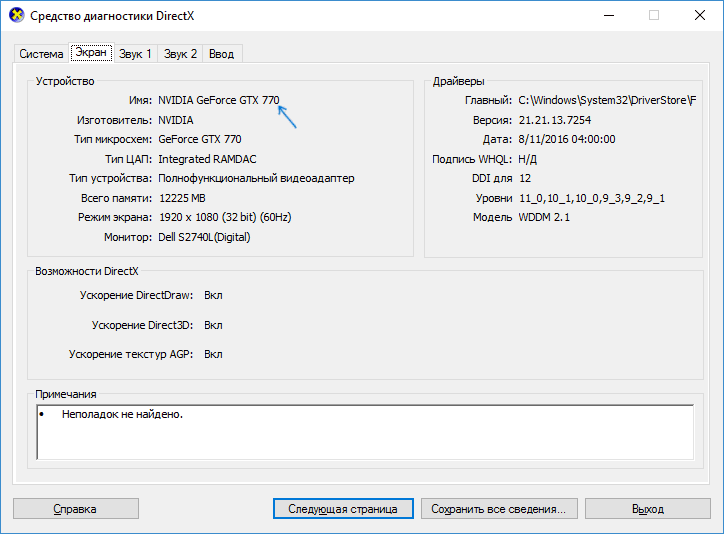Все способы:
- Способ 1: Инсталляция подходящих драйверов
- Способ 2: Проверка драйвера шины PCI
- Способ 3: Проверка настроек BIOS
- Способ 4: Проверка режима загрузки Виндовс 7
- Способ 5: Блокировка процесса автоматической установки драйвера
- Способ 6: Проверка оборудования
- Вопросы и ответы: 2
Самая часто встречающаяся проблема при попытке использования дискретного графического адаптера — отсутствие его в операционной системе, что делает невозможным корректный вывод изображения и заставляет подключать монитор через интегрированную видеокарту. В Windows 7 это может быть вызвано разными причинами, например, отсутствием соответствующих драйверов или сбоями в функционировании важных составляющих, отвечающих за определение подключаемых по PCI устройств. Со всем этим пользователю предстоит разобраться самостоятельно, начав с самого простого и очевидного способа.
Способ 1: Инсталляция подходящих драйверов
Если при переходе в Диспетчер устройств в разделе «Видеоадаптеры» вы видите только встроенную графику и строку «Стандартный VGA графический адаптер» или же дискретная видеокарта вообще не отображается, скорее всего, проблема заключается в отсутствующих или неправильно установленных драйверах, которые как раз и необходимы для корректного обнаружения комплектующего. Обладателям ноутбуков найти подходящие файлы будет проще, ведь им стоит только изучить корпус лэптопа, чтобы узнать его точную модель, а затем воспользоваться поиском по официальному сайту, отыскав там «VGA Drivers». Более детально ознакомиться с этой операцией мы предлагаем в другом руководстве, где вы найдете универсальные рекомендации.

Подробнее: Порядок установки драйверов для ноутбука
Что касается обладателей ПК с дискретными видеокартами от разных производителей, то через ОС определить ее точную модель не получится. Тогда нужно обратить внимание на коробку от комплектующего, инструкцию или маркировки на корпусе, если вы не помните, какая именно модель была приобретена. После этого осуществляется переход на сайт AMD или NVIDIA для загрузки соответствующих файлов. Дополнительно отметим, что у NVIDIA имеется фирменный онлайн-сервис, который автоматически сканирует систему и позволяет скачать недостающее программное обеспечение.
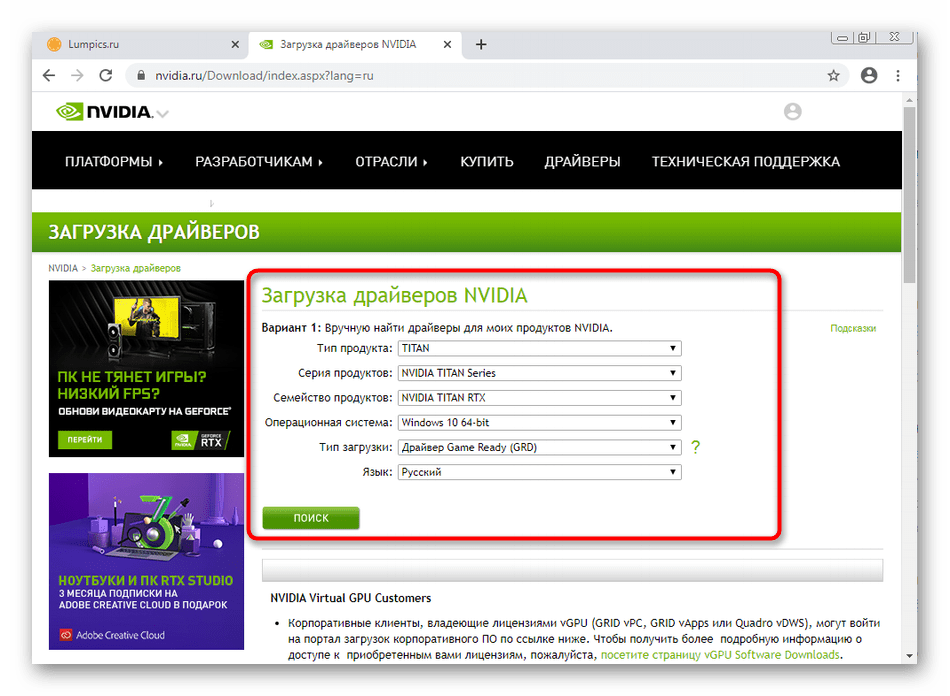
Подробнее: Установка драйверов на видеокарту
Разобраться с этим помогут и приложения от сторонних разработчиков, основная функциональность которых сосредоточена на автоматическом сканировании и подборе отсутствующих файлов. Через них вы можете скачать как файлы для всех устройств, так и только для графического адаптера, сняв галочки напротив всех ненужных строк. Все необходимые инструкции и обзоры по этому поводу вы найдете далее.
Подробнее:
Как обновить драйверы на компьютере через сторонние программы
Лучшие программы для установки драйверов
Способ 2: Проверка драйвера шины PCI
Шина PCI — неотъемлемая составляющая современной материнской платы, через которую и происходит соединение видеокарты и других комплектующих с соответствующим разъемом. Для начала мы рекомендуем убедиться, что драйвер шины PCI уже установлен в ОС, если тот может быть скачан отдельно в принципе. Лучше всего для этого перейти на официальный сайт производителя системной платы и посмотреть там список доступных для загрузки файлов. Если будет найден пункт с пометкой «PCI», загрузите и инсталлируйте компонент, перезагрузите компьютер и проверьте работоспособность графического адаптера.
Подробнее: Установка драйверов для материнской платы
В случае нерезультативности этих действий можно попытаться сбросить часть данных хранилища конфигурации загрузки (Boot Configuration Data), что производится через стандартное средство ОС. Это действие является сложным и опасным, поэтому для начала придется создать резервную копию изменяемого файла. Давайте по порядку разберем данный метод.
- Откройте «Пуск», отыщите там приложение «Командная строка» и кликните по нему правой кнопкой мыши.
- В появившемся контекстном меню выберите строку «Запуск от имени администратора».
- Введите команду
bcdedit /export C:\bcd_backup.bcd, заменив C на букву диска, куда хотите сохранить файл резервной копии. - После нажатия по клавише Enter вы сразу же увидите уведомление об успешном завершении операции.
- Дополнительно рекомендуется перейти к месту сохранения объектов и проверить их наличие, чтобы в будущем не возникло проблем с восстановлением.
- Сразу отметим, что восстановление потребуется производить только в том случае, если с работой устройств после перезагрузки ОС возникнут какие-то проблемы. Это действие осуществляется путем ввода всего одной команды
bcdedit /import C:\bcd_backup.bcd, где C — метка диска, хранящего в себе копию. - После того, как вы убедились в корректном сохранении объекта, вернитесь к консоли, введите там команду
bcdedit /set pciexpress forcedisableи активируйте ее. - На экране появится уведомление об успешности выполнения задачи. Это значит, что можно перезагружать компьютер и проверять работоспособность видеокарты.
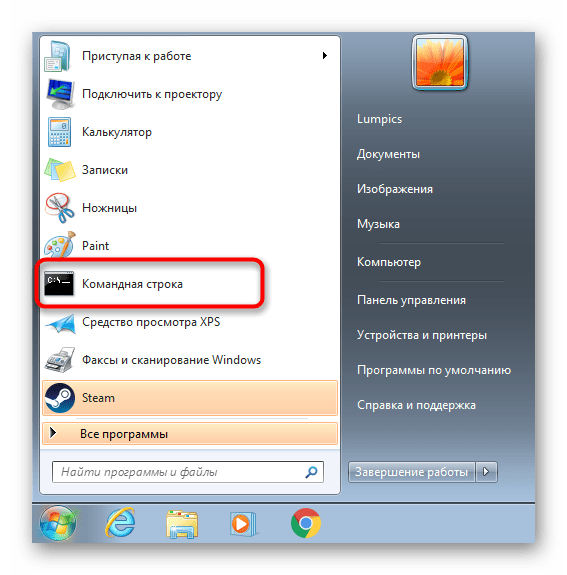
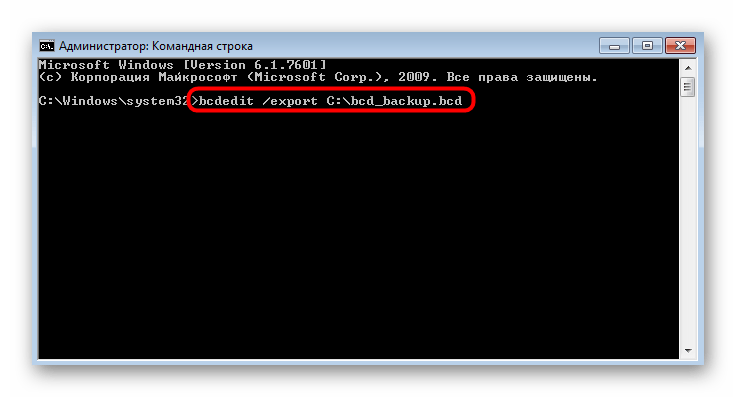
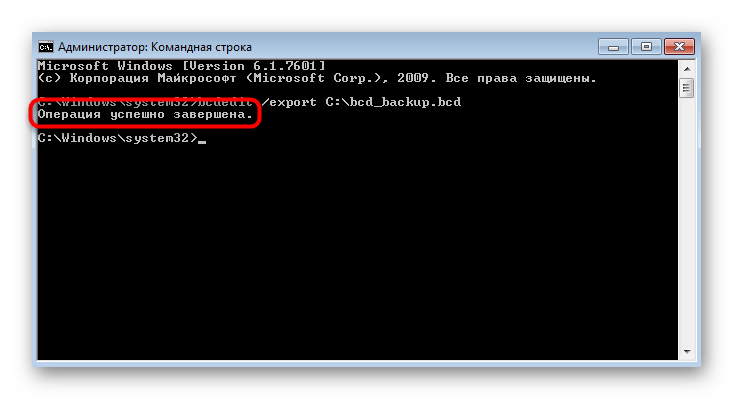
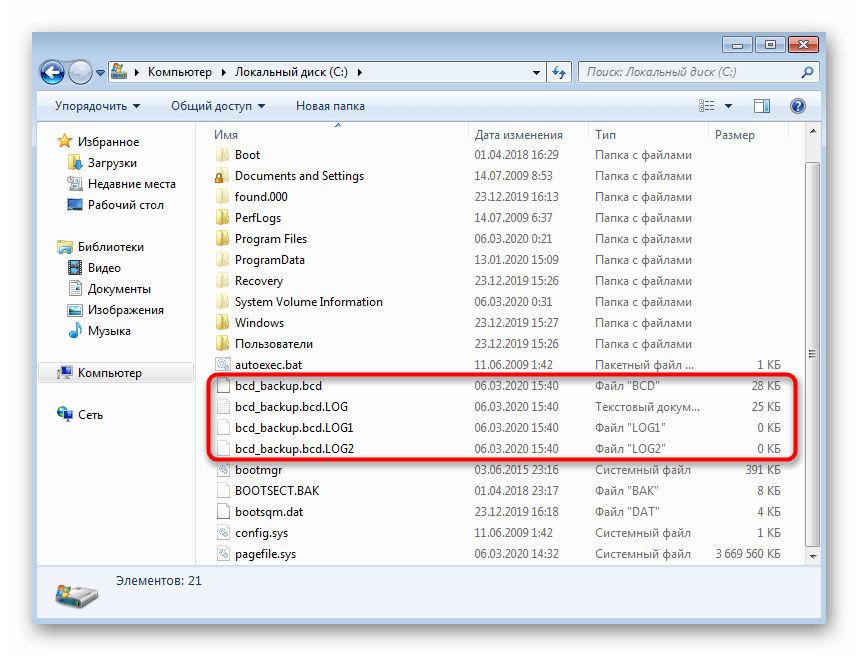


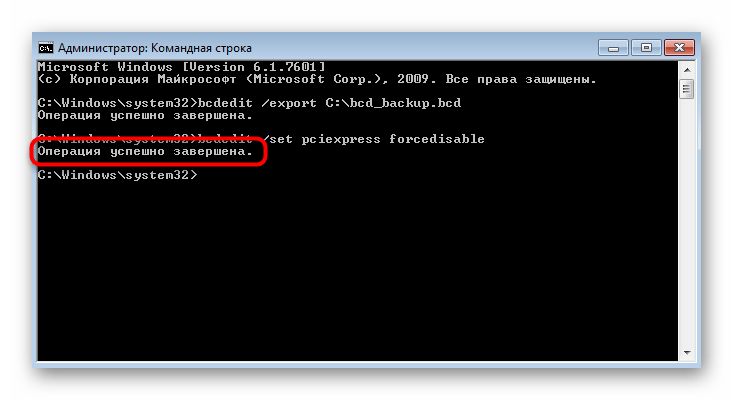
Способ 3: Проверка настроек BIOS
При использовании дискретной и интегрированной видеокарты одновременно важно обратить внимание и на параметры BIOS, ведь там есть параметр, отвечающий за выбор порта для первичного отображения. Конечно, если там установлен параметр «CPU Graphic», сначала будет произведено считывание интегрированного ядра, что может повлиять на отображение дискретной видеокарты, поэтому данную настройку рекомендуется поменять. Для начала выключите компьютер и при повторном запуске войдите в BIOS.
Подробнее: Как попасть в BIOS на компьютере
После этого переход к конфигурации осуществляется в зависимости от используемой версии BIOS. Первоочередно обратите внимание на разделы «Advanced» или «PCI-E Configuration». Вам необходимо найти пункт «Init Display First» и установить для него значение «PCI Slot». По завершении примените изменения и выходите из BIOS, загрузив ОС в нормальном режиме.

Способ 4: Проверка режима загрузки Виндовс 7
Причина с неправильно установленным режимом загрузки Виндовс проявляется редко, поскольку пользователи попросту не меняют его, соответственно, проблемы возникнуть не могут. Однако мы все же рекомендуем проверить параметры, чтобы исключить этот фактор. Сама неполадка заключается в том, что если выставить вариант «Диагностический запуск» или «Выборочный запуск», драйвер дискретной видеокарты просто не загрузится и она перестанет отображаться в Диспетчере устройств.
- Откройте утилиту «Выполнить». Для этого проще всего воспользоваться комбинацией Win + R. В поле введите
msconfigи нажмите по клавише Enter. - В появившемся меню «Конфигурация системы» убедитесь в том, что маркер стоит возле пункта «Обычный запуск».
- Если это не так, поменяйте его и после нажмите на «Применить».

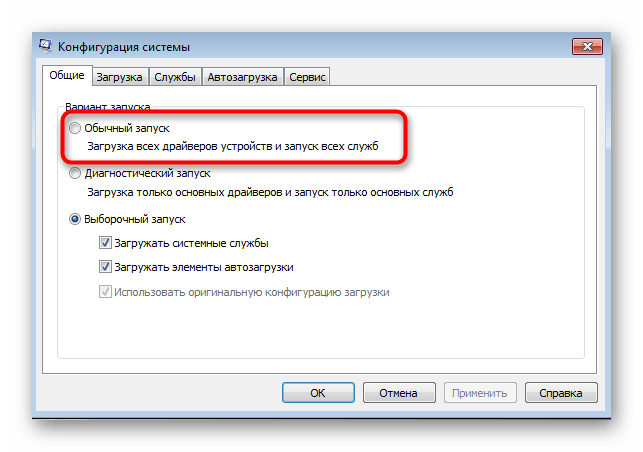
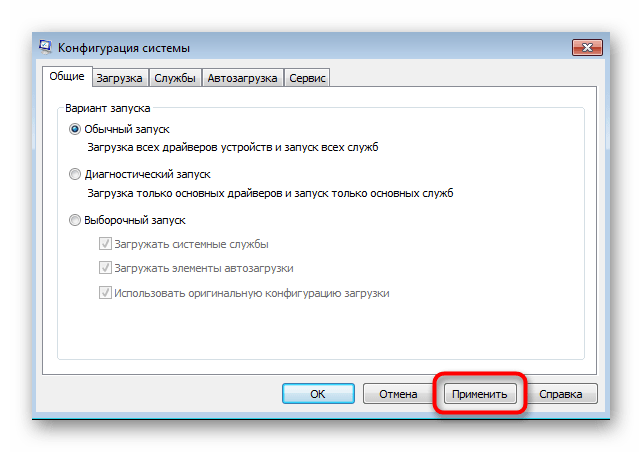
Все изменения вступят в силу только после перезагрузки компьютера, поэтому рекомендуется сделать это сразу же, чтобы проверить, помог ли метод.
Способ 5: Блокировка процесса автоматической установки драйвера
В Windows 7 имеется процесс, который может в автоматическом режиме установить драйвер для определенных графических адаптеров, если такие файлы имеются на фирменных серверах. Чаще всего после такой инсталляции устройство в Диспетчере отображается как «Стандартный VGA графический адаптер», и это мешает корректной установке пользовательских файлов.
Скачать Process Blocker c официального сайта
- Сейчас мы предлагаем заблокировать стандартное приложение, в фоновом режиме самостоятельно устанавливающее драйвер, который посчитает нужным. Лучше всего для этого задействовать программу Process Blocker, поэтому перейдите по ссылке выше и загрузите подходящую версию.
- После скачивания запустите инсталлятор.
- Следуйте простым инструкциям, чтобы установить Process Blocker на компьютер.
- После его запуска поставьте галочку возле пункта «Block following applications».
- Теперь активируется кнопка «Add», на которую и нужно нажать для перехода к добавлению процесса.
- В открывшемся меню нажмите на «Browse».
- Откроется стандартное окно Проводника с расположением всех системных процессов. Там отыщите «drvinst.exe» и выберите его.
- После этого в окне «Block Applications» останется только нажать на «ОК».
- Убедитесь, что возле приложения стоит галочка, а затем примените все изменения.
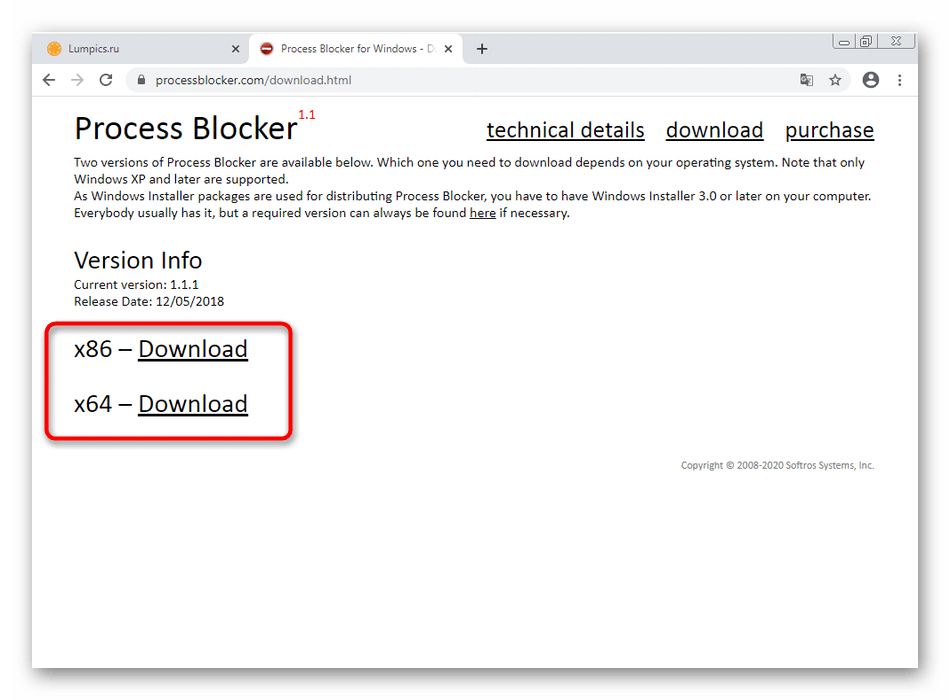

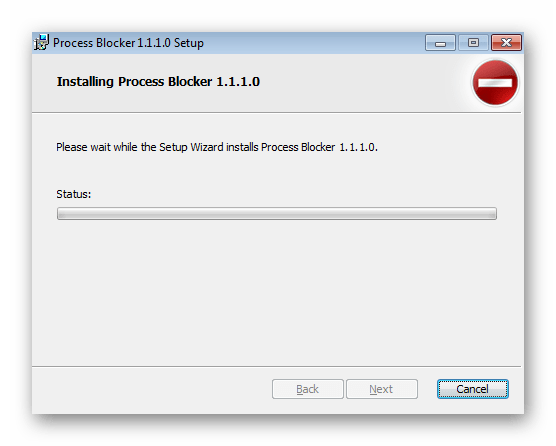


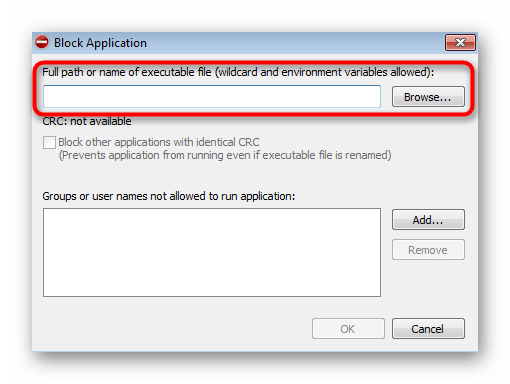


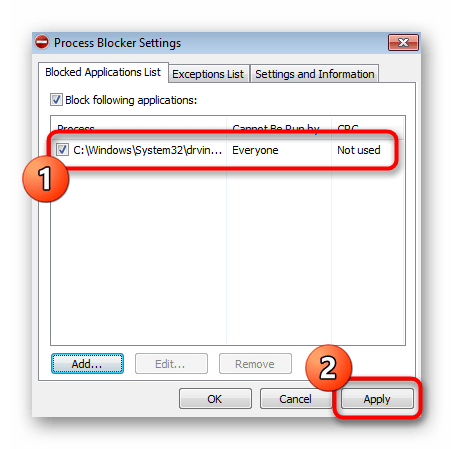
Существует альтернативный вариант блокировки приложения, который реализуется без использования стороннего ПО, однако его эффективность не гарантируется, ведь зависит она от наличия установленных обновлений. Впрочем, если вы не желаете скачивать Process Blocker, можно попробовать выполнить следующие действия:
- Откройте «Выполнить» и введите там
regedit, чтобы перейти в «Редактор реестра». - Следуйте по пути
HKEY_LOCAL_MACHINE\SOFTWARE\Microsoft\Windows\CurrentVersion\Device Installer. - Отыщите в конечной директории параметр «DebugInstall» и нажмите по нему дважды для открытия свойств.
- Измените значение на «2» и покиньте «Редактор реестра».
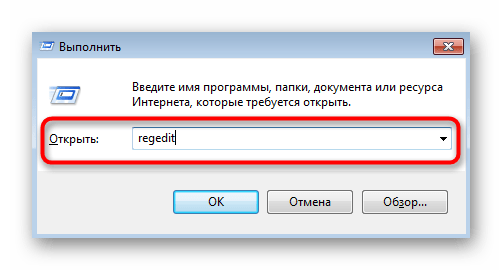



По завершении блокировки процесса автоматической установки драйверов удалите текущее программное обеспечение графического адаптера через Диспетчер устройств, выбрав там пункт «Удалить устройство». Перезагрузите компьютер и вручную установите драйвер, выполнив рекомендации из Способа 1. После этого рекомендуется снять блокировку с процесса по тому же принципу.
Способ 6: Проверка оборудования
Последний метод является комплексным, поскольку заключается в диагностике оборудования. Часто бывает такое, что видеокарта не отображается в Виндовс 7 именно по аппаратным причинам, а не программным. Тогда требуется сначала проверить подключение и общую работоспособность комплектующего, о чем написано в материалах далее.

Подробнее:
Как понять, что сгорела видеокарта
Как понять, что видеокарта «умирает»
Почему материнская плата не видит видеокарту
Если вы только приобрели видеокарту и подключили ее к компьютеру, стоит обратить внимание на наличие кабелей дополнительного питания, которые соединяются с БП. Дополнительно отметим и то, что некоторые пользователи вовсе не смотрят на мощность блока питания и покупают дорогостоящие видеокарты, для запуска которых просто не хватает производительности. Мы же советуем произвести самостоятельный расчет количества потребляемых Ватт, чтобы понять, имеется ли достаточный запас (примерно 200 Ватт) для стабильной работы графического адаптера.
Подробнее: Как узнать, сколько ватт потребляет компьютер
Это была вся информация по поводу отображения видеокарты в Windows 7, которую мы хотели рассказать сегодня. Вам осталось только воспользоваться каждым методом, чтобы найти рабочий и перейти к нормальному взаимодействию с компьютером.
Наша группа в TelegramПолезные советы и помощь
Как узнать, какая видеокарта стоит в компьютере или ноутбуке
Не так давно я писал о том, как правильно установить или обновить драйверы на видеокарту, немного затронув также вопрос о том, как, собственно, узнать какая именно видеокарта установлена в компьютере или ноутбуке.
В этой инструкции — более подробно о том, как узнать какая видеокарта в Windows 10, 8 и Windows 7, а также в тех случаях, когда компьютер не загружается (плюс видео на тему, в конце руководства). Далеко не все пользователи знают, как это сделать и сталкиваясь с тем, что в диспетчере устройств Windows написано Видеоконтроллер (VGA-совместимый) или Стандартный VGA графический адаптер, не знают, где скачать драйвера на него и что именно нужно установить. А игры, и программы использующие графику не работают без нужных драйверов. См. также: Как узнать сокет материнской платы или процессора.
Как узнать модель видеокарты с помощью диспетчера устройств Windows
Первое, что следует попробовать, чтобы посмотреть, какая видеокарта на компьютере — зайти в диспетчер устройств и проверить информацию там.
Самый быстрый способ сделать это в Windows 10, 8, Windows 7 и Windows XP — нажать клавиши Win + R (где Win — клавиша с эмблемой ОС) и ввести команду devmgmt.msc. Еще один вариант — кликнуть правой кнопкой мыши по «Мой компьютер», выбрать «Свойства» и запустить диспетчер устройств с вкладки «Оборудование».
В Windows 10 пункт «Диспетчер устройств» доступен также в контекстном меню кнопки Пуск.
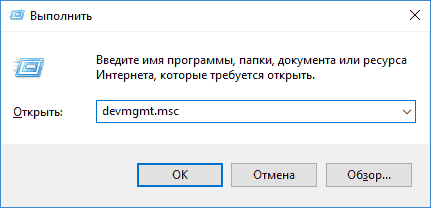
Скорее всего, в списке устройств вы увидите раздел «Видеоадаптеры», а раскрыв его — модель вашей видеокарты. Как я уже писал, даже если видеоадаптер после переустановки Windows определился правильно, для полноценной его работы все равно следует установить официальные драйвера, вместо предоставленных Microsoft.
Однако, возможен и другой вариант: во вкладке видеоадаптеры будет отображаться «Стандартный VGA графический адаптер», либо, в случае с Windows XP — «Видеоконтроллер (VGA-совместимый)» в списке «Другие устройства». Это означает, что видеокарта не была определена и Windows не знает, какие драйвера для нее использовать. Придется узнать это самим.
Узнаем, какая видеокарта с помощью Device ID (идентификатора оборудования)
Первый способ, чаще всего работающий — это определение установленной видеокарты с помощью ID оборудования.
В диспетчере устройств кликните правой кнопкой мыши по неизвестному VGA видеоадаптеру и выберите «Свойства». После этого перейдите на вкладку «Сведения», а в поле «Свойство» выберите «ИД оборудования».
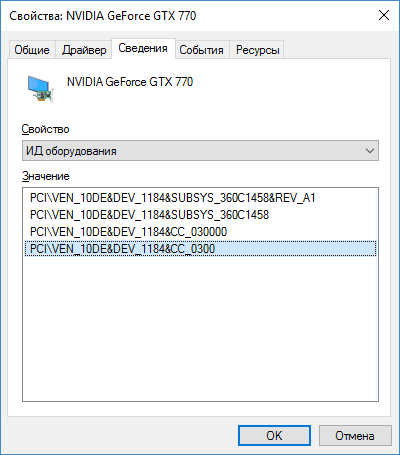
После этого, скопируйте любое из значений в буфер обмена (правым кликом и выбором соответствующего пункта меню), ключевыми для нас являются значения двух параметров в первой части идентификатора — VEN и DEV, которые обозначают, соответственно, производителя и само устройство.
После этого, самый простой способ определить, что же это за модель видеокарты — зайти на сайт http://devid.info/ru и ввести в верхнее поле VEN и DEV из ID устройства.

В результате вы получите информацию о самом видеоадаптере, а также возможность скачать драйвера на него. Впрочем, я рекомендую скачивать драйверы с официального сайта NVIDIA, AMD или Intel, тем более, теперь вы знаете, какая у вас видеокарта.
Как узнать модель видеокарты, если компьютер или ноутбук не включается
Один из возможных вариантов — необходимость определить, какая видеокарта на компьютере или ноутбуке, который не подает признаков жизни. В этой ситуации всё, что можно сделать (если не считать варианта установки видеокарты в другой компьютер) — изучить маркировки или, для случая с интегрированным видеоадаптером — изучить спецификации процессора.
Видеокарты настольных ПК обычно имеют маркировки на наклейках с «плоской» стороны, позволяющие определить, что за чип используется на ней. Если понятной маркировки, как на фотографии ниже нет, то там же может присутствовать идентификатор модели производителя, который можно ввести в поиске в Интернете и с большой вероятностью первые результаты будут содержать информацию о том, что это за видеокарта.
Узнать, какая видеокарта установлена в вашем ноутбуке при условии, что он не включается, проще всего с помощью поиска спецификаций вашей модели ноутбука в Интернете, они должны содержать такую информацию.
Если же речь идет об определении видеокарты ноутбука по маркировке, тут сложнее: её можно посмотреть только на графическом чипе, а чтобы до нее добраться, потребуется снимать систему охлаждения и убирать термопасту (чего я не рекомендую делать тому, кто не уверен в том, что умеет это делать). На чипе вы увидите маркировку примерно как на фото.
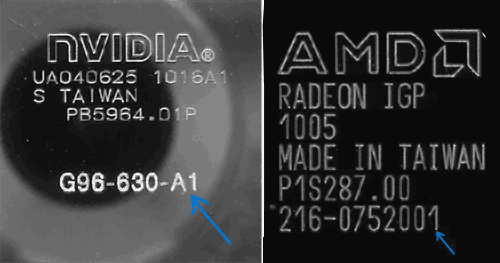
Если поискать в Интернете по идентификатору, который отмечен на фотографиях, первые же результаты сообщат вам, что это за видеочип, как на следующем скриншоте.
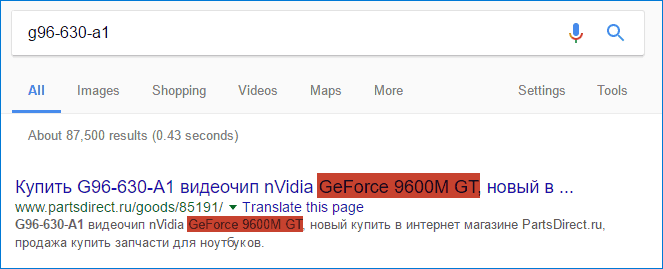
Примечание: такие же маркировки есть и на чипах десктопных видеокарт, и до них также придется «добираться», снимая систему охлаждения.
Для интегрированной графики (встроенной видеокарты) всё проще — просто найдите в интернете спецификации вашей модели процессора вашего компьютера или ноутбука, информация, помимо прочего, будет включать в себя и информацию об используемой встроенной графики (см. скриншот ниже).
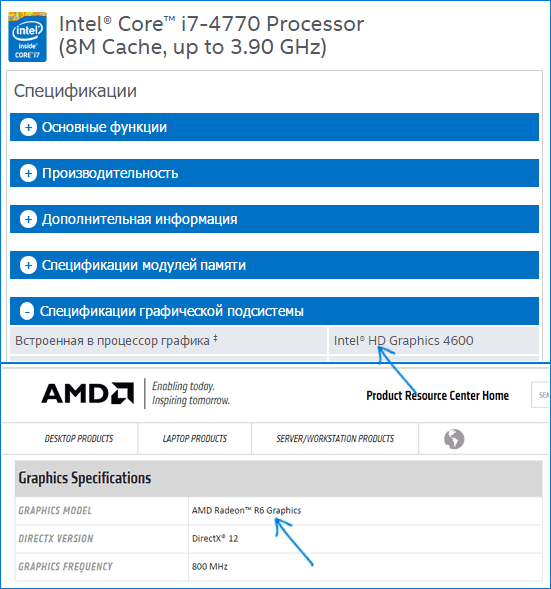
Определение видео устройства с помощью программы AIDA64
Примечание: это далеко не единственная программа, которая позволяет посмотреть, какая видеокарта установлена, есть другие, в том числе бесплатные: Лучше программы, чтобы узнать характеристики компьютера или ноутбука.
Еще один хороший способ получить полную информацию об оборудовании вашего компьютера — воспользоваться программой AIDA64 (пришла на замену ранее популярной Everest). С помощью данной программы вы сможете не только узнать о своей видеокарте, но и о многих других аппаратных характеристиках вашего компьютера и ноутбука. Несмотря на то, что AIDA64 достойна отдельного обзора, здесь мы поговорим о ней лишь в контексте данной инструкции. Скачать AIDA64 бесплатно вы можете на сайте разработчика http://www.aida64.com.
Программа, вообще, платная, но 30 дней (правда с некоторыми ограничениями) прекрасно работает и для того, чтобы определить видеокарту вполне хватит и пробной версии.
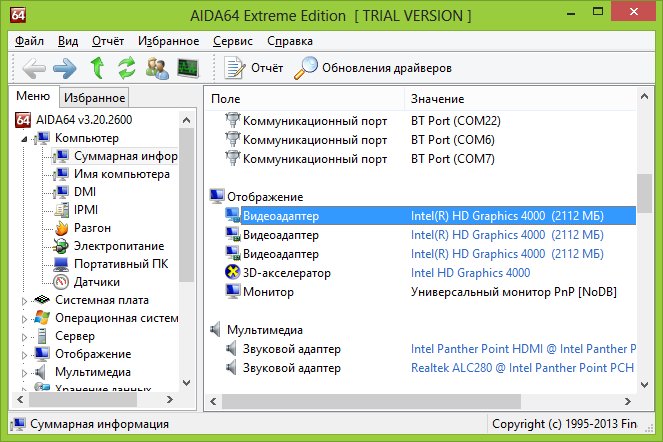
После запуска, откройте раздел «Компьютер», затем — «Суммарная информация», и найдите в списке пункт «Отображение». Там вы и сможете увидеть модель вашей видеокарты.
Дополнительные способы узнать какая видеокарта средствами Windows
Помимо уже описанных способов, в Windows 10, 8 и Windows 7 имеются дополнительные средства системы, позволяющие получить информацию о модели и производителе видеокарты, которые могут пригодиться в некоторых случаях (например, если доступ к диспетчеру устройств заблокирован администратором).
Просмотр сведений о видеокарте в средстве диагностики DirectX (dxdiag)
Во всех современных версиях Windows установлена та или иная версия компонентов DirectX, предназначенных для работы с графикой и звуком в программах и играх.
Эти компоненты включают в себя средство диагностики (dxdiag.exe), которое позволяет узнать, какая видеокарта стоит на компьютере или ноутбуке. Для использования средства, выполните следующие простые шаги:
- Нажмите клавиши Win+R на клавиатуре и введите dxdiag в окно «Выполнить».
- После загрузки средства диагностики перейдите на вкладку «Экран».
На указанной вкладке будет указана модель видеокарты (или, точнее, используемого на ней графического чипа), сведения о драйверах и видеопамяти (в моем случае, почему-то отображается неверно). Примечание: это же средство позволяет узнать используемую версию DirectX. Подробнее в статье DirectX 12 для Windows 10 (актуально и для других версий ОС).
Использование средства «Сведения о системе»
Еще одна утилита Windows, позволяющая получить информацию о видеокарте – «Сведения о системе». Запускается она похожим образом: нажмите клавиши Win+R и введите msinfo32.
В окне сведений о системе перейдите к разделу «Компоненты» — «Дисплей», где в поле «Имя» будет отображено, какой видеоадаптер используется в вашей системе.
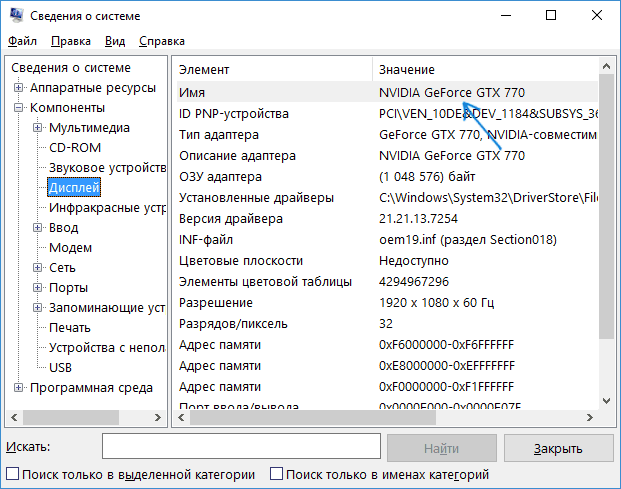
Примечание: msinfo32 неправильно отображает память видеокарты, если ее более 2 Гб. Это подтвержденная Майкрософт проблема.
Как узнать какая видеокарта установлена — видео
И в завершение — видео инструкция, в которой показаны все основные способы узнать модель видеокарты или интегрированного графического адаптера.
Есть и другие способы определить ваш видеоадаптер: например, при автоматической установке драйверов с помощью Driver Pack Solution, видеокарта также определяется, хоть я и не рекомендую данный способ. Так или иначе, в большинстве ситуаций, описанных выше способов будет вполне достаточно для поставленной цели.
Действительно легко и просто, на рабочем столе в пустом месте кликаем правой кнопкой мыши, выбираем пункт разрешения экрана.
Перед вами откроется окно, в нем выбираем дополнительные параметры.

И любуемся ……

Вариант второй.
Скачиваем программу с этого адреса http://www.aida64.com/downloads/MTY4ZWNjMjY=

Далее устанавливаем программу пошагово.
Распаковываем архив
Открываем папку
Запускаем программу
Выбираем нужный пункт меню

Любуемся видеокартой.

автор вопроса выбрал этот ответ лучшим
Evain
7 лет назад
Многие имея дома компьютер не знают какая видеокарта стоит на их компьютере. В общем-то это и не столь важно, но возникают ситуации когда нужно знать это, например при обновлении драйвера или для того, чтобы узнать есть ли на компьютере поддержка Direct X 11.
Для того, чтобы узнать какая же видеокарта стоит на Вашем компьютере для Windows 7, нужно в первую очередь открыть «Диспетчер устройств».

Затем найти раздел «Видеоадаптеры». При открытии этого раздела Вы и увидите какая же видеокарта установлена на Вашем Windows 7. Например:

AMADE
[52.9K]
10 лет назад
Правой кнопкой мыши по пустой области рабочего стола и выберите пункт Разрешение экрана.В появившемся окне нажмите на надпись Дополнительные параметры .
Одува
[41.6K]
7 лет назад
Для того, чтобы узнать, какая стоит видеокарта на оперативной системе Windows 7 достаточно нажать правой кнопкой мыши на рабочий стол и выбрать пункт «Разрешение экрана». Далее нужно перейти в «дополнительные параметры» и все.
Так же можно нажать правой кнопкой мыши на «Мой компьютер» и перейти в «Управление». В появившемся окне слева выбрать видеоадаптер и посмотреть всю информацию о нем.
Удачи.
Узнать о том, какая видеокарта стоит на вашем компьютере на Windows7 очень легко.
Есть несколько вариантов. Рассмотрим один из них.
Достаточно лишь на рабочем столе, на пустом месте, кликнуть правой кнопкой мыши, после чего открывается меню. Выбираем строку: разрешение экрана. Кликаем на нее и перед нами открывается другое большое окно. С правой стороны находим следующую надпись: дополнительные параметры. Кликаем на эту надпись. Открывается новое окно, где видим параметры нашей видеокарты.
А теперь очень коротко о том же:
- Рабочий стол — Правая мышь — Разрешение экрана — Дополнительные параметры
- Перед нами открываются параметры видеокарты.
larso
[5.8K]
10 лет назад
Для определения установленной видеокарты вам необходимо на свободной области рабочего стола нажать правой клавишей мыши и в открывшемся списке выбрать пункт «Разрешение экрана». В одноименно открывшемся окне находим ссылочную строку «Дополнительные параметры» и нажимаем её. В открывшемся окне «Свойства монитора» вы увидите бренд и остальные параметры видеокарты компьютера.
Второй способ следующий: заходим в «Мой компьютер» и правой кнопкой мыши жмём на свободной области. В открывшемся перечне вариантов выбираем «Свойства» и в новом меню открываем «Диспетчер устройств» где видим вкладку «Видеоадаптеры». Там находится вся интересующая нас информация о графическом процессоре на ПК.


A k s i n y a
[136K]
10 лет назад
Чтобы узнать какая именно видеокарта стоит в Вашем компьютере, можно более подробно узнать через настройки системы.
Можно узнать двумя способами.
Первый способ, можно через «Пуск + компьютер + свойства», далее появятся информация о системе компьютера, после с левой стороны — «диспетчер устройств + видеоадаптеры», после нажатия ВЫ увидите видеокарту — ATI Radeon HD….Или под другим названием, смотря какая у Вас стоит видеокарта, возможно загружена под другими драйверами.
Второй способ — «правая кнопка мыши , на рабочем столе компьютера + разрешения экрана + дополнительные настройки», после нажатия мышкой Вы увидите название Вашей карты компьютера/ноутбука.
Красн
[275K]
7 лет назад
Это просто, можно при помощи программы «Эверест» (Аида) узнать и в Виндовс 7-ь в том числе, можно в диспетчере.
Можно просто правой кнопкой мыши на рабочем столе щёлкнуть по любому пустому месту, далее «разрешение экрана»-«дополнитель
Гэнда
[5.7K]
10 лет назад
предложу вам скачать и установить программу AIDA64 полезная программа посмотреть видеокарту можно так-

Так же из этой программы можно узнать всю нужную вам информацию о компьютере, о температуре цп и видеокарты и много еше чего!.
majes
[30.7K]
9 лет назад
Зайти в «Диспетчер устройств» через «Мой компьютер» и там имеется вся нужная вам информация обо всех устройствах,которые подключены.Думаю,что разобраться там будет не сложно,так как функционал очень легкий.
Вся нужная информация о комплектации Ваше железа находится в биосе — там можно посмотреть какой у Вас стоит процессор, сколько оперативной памяти и какая у Вас видеокарта. Второй вариант можно зайти через мой компьютер в диспетчер устрой и там получить всю необходимую информацию примерно в том же объёме.
Знаете ответ?
Видеокарты, особенно из тех, что помощнее — вещи недешевые. Поэтому их частенько покупают на вторичном рынке. И в таких случаях обязательно нужно проверить изделие на работоспособность несколькими способами. Рассказываем про них в данном материале.
Проверьте монитор и ПК на неисправность

Если вы купили видеокарту, а она не работает, для начала проверьте другие компоненты ПК.
Подключите монитор к другому системному блоку или ноутбуку. Проверьте все ли нормально. В случае если монитор не включается и на другом устройстве, значит нужно нести его в ремонт. Также возможны проблемы с кабелем, можно попробовать использовать другой.

Нужно проверить работу самого ПК. Если он включается и работает, то все хорошо. Если нет, причин может быть несколько. Например, блок питания вышел из строя или же у него недостаточная мощность. Попробуйте использовать другой блок питания, мощнее.

Также ПК может не работать из-за поврежденных материнской платы, процессора, оперативной памяти.
Если монитор и ПК исправны, а видеокарта все равно не работает, достаньте ее, установите в другой ПК. Заработало? Значит проблема с вашим компьютером, а не с 3D-ускорителем.
Если нет, то надо проверять видеокарту. Чаще всего видеокарта не работает из-за вздувшихся конденсаторов. Если хоть один вздут, придется идти в мастерскую (или вернуть видеокарту продавцу).

Еще одной причиной некорректной работы видеокарты может быть вирус или сбои в Windows. Рекомендуется проверить систему антивирусом, а затем переустановить операционную систему.
Проверьте видеокарту в диспетчере устройств
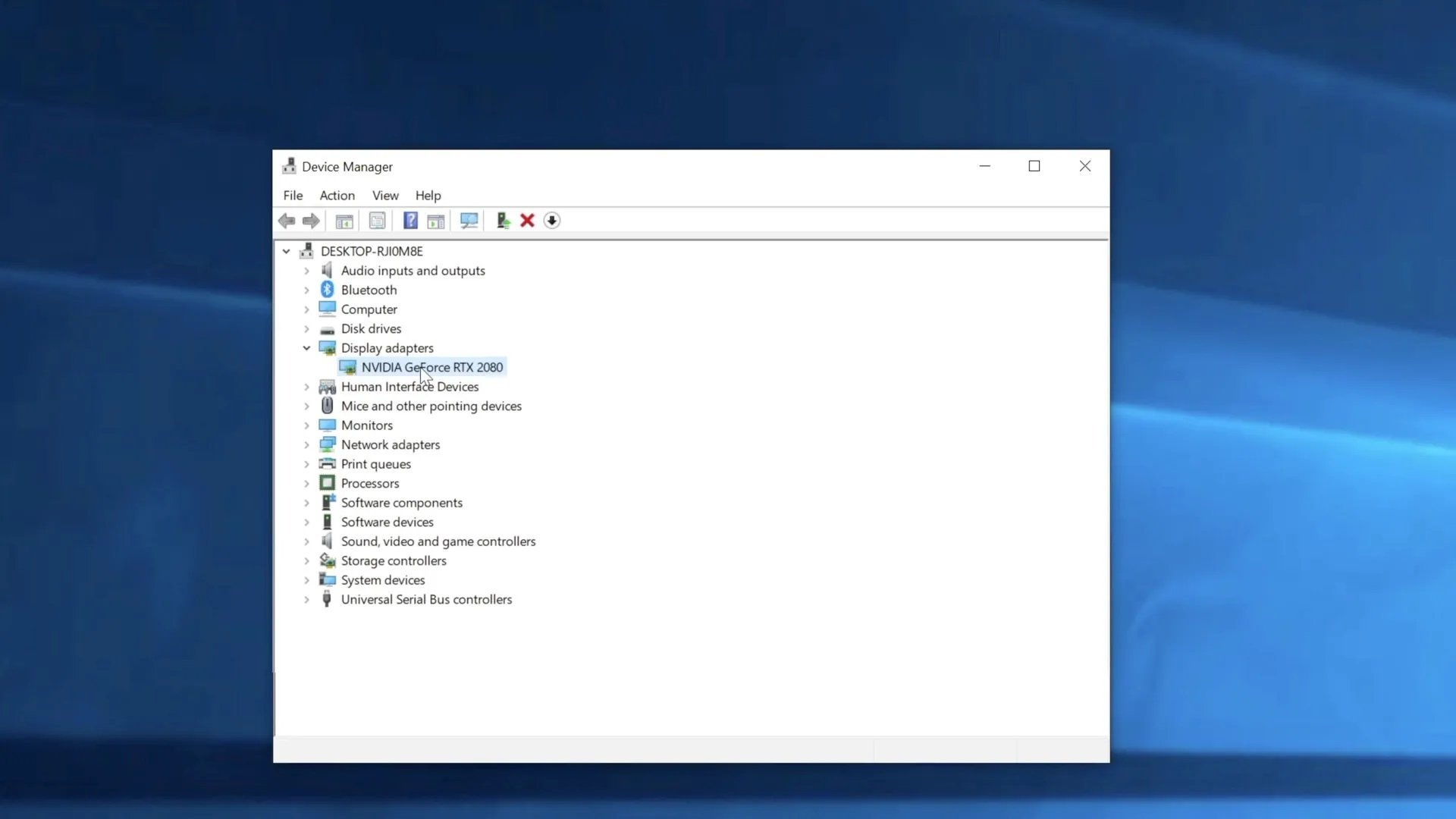
Если с ПК все нормально, а видеокарта отказывается функционировать, как положено, надо проверить ее в диспетчере устройств.
Для этого:
- Нажмите на «Пуск» правой кнопкой мыши;
- Выберете «Диспетчер устройств»;
- Перейдите в «Видеоадаптеры»;
- Далее кликните на видеокарте правой кнопкой мыши и нажмите на «Свойства»;
- Обновите драйвера или, как вариант, удалите старые и переустановите их;
- Там же можно узнать работает устройство нормально или есть какие-то сбои.
Проверьте видеокарту с помощью GPU-Z
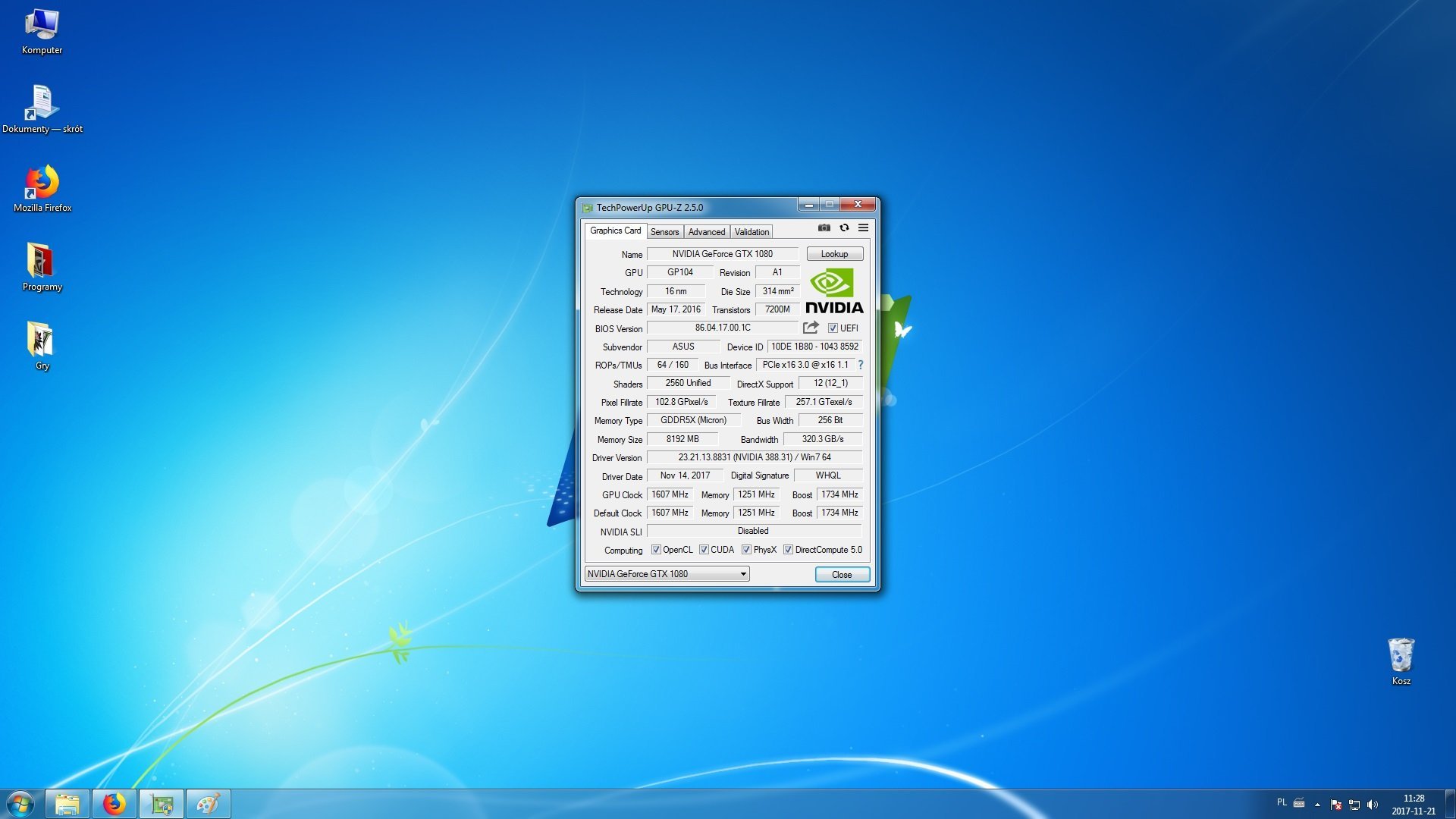
Для проверки работоспособности видеокарт есть специальная утилита GPU-Z. Она бесплатная. Вот, что нужно сделать;
- Качаем GPU-Z;
- Запускаем. Если видите наименование вашей карты, значит она функционирует;
- В Sensors можно посмотреть частоты работы, температуру, скорость работы кулера, уровень загрузки;
- Вы также может проверить производительность карточки.
Если видеокарта работает, то можно приступить к проверке ее производительности.
Проверка видеокарты в бенчмарках
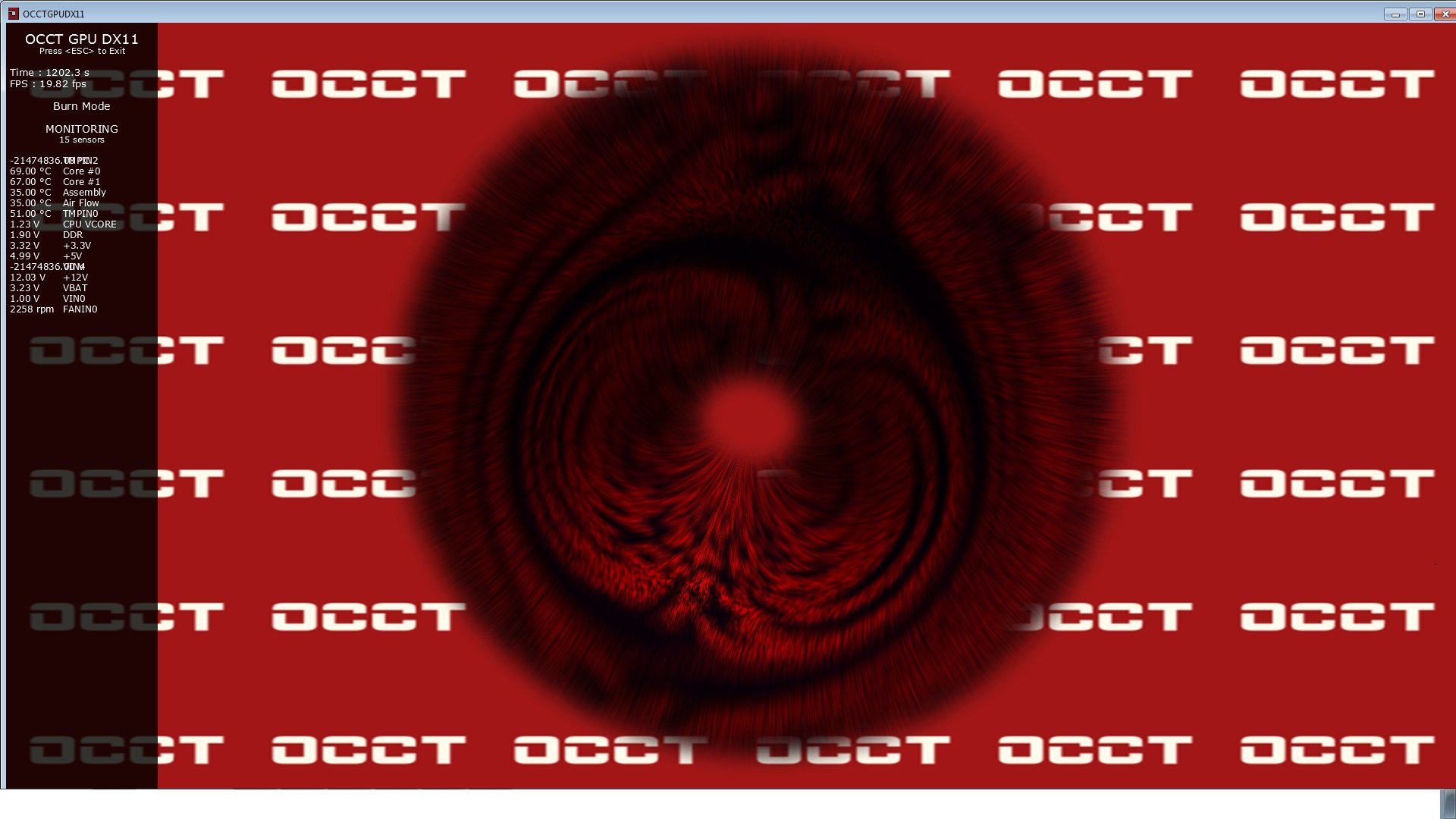
Для проверки видеокарты следует использовать бенчмарки, предназначенные для стресс-тестов.
Наиболее удачные из бесплатных:
- Heaven Benchmark — легкий и простой бенчмарк, который проверяет графический процессор с помощью прокрутки пейзажа (красивый город с плывущими в небе облаками);
- FurMark — бенчмарк нагружает GPU видеокарты, нагревает его и измеряет предельную температуру, чтобы выявить проблемы с охлаждением (или их отсутствие);
- OCCT — еще один бенчмарк, который тестирует видеокарту под нагрузкой.
Если ваша видеокарта нагревается в бенчмарках до 90 °C и выше, то с системой охлаждения, не все в порядке. Можно попытаться почистить вентиляторы от пыли, продуть внутренности. Если не помогло, выход только один — идти в мастерскую.
Измерение производительности видеокарты с помощью UNIGINE — Superposition
Это удобный и технологичный бенчмарк, который проверяет видеокарту в условиях, максимально приближенных к современным играм.
Нужно сделать так:
- Скачайте UNIGINE — Superposition;
- Запустите программу;
- Выберете 1080p Extreme и нажмите Run.
Дождитесь результатов. Затем сравните их с результатами других пользователей, у которых такая же видеокарта на сайте бенчмарка.
Как проверить видеокарту в играх с помощью MSI Afterburner
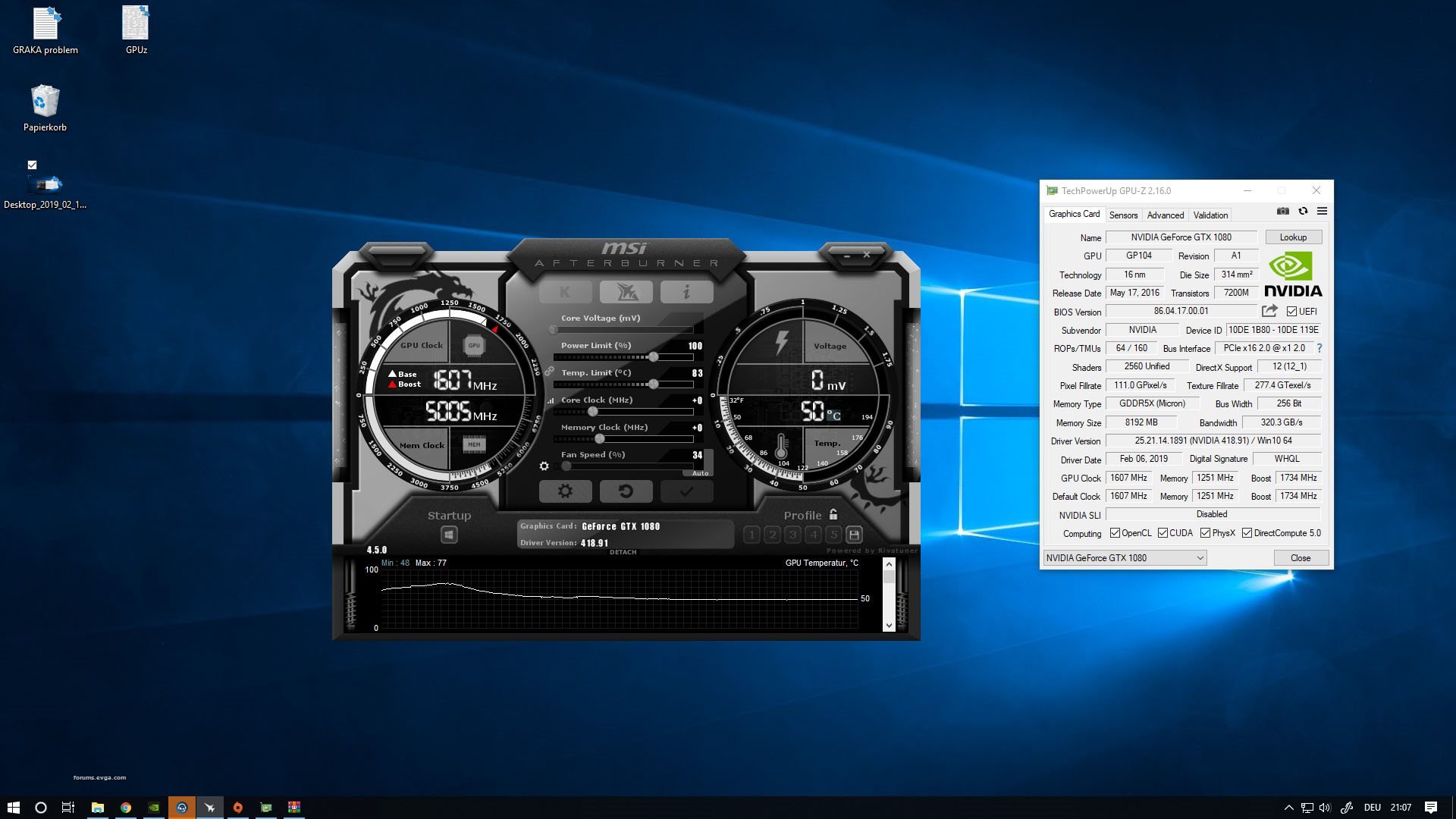
Непосредственно в играх видеокарту можно протестировать с помощью утилит MSI Afterburner и RivaTuner Statistics Server. Для этого:
- Загружаем последние версии и устанавливаем их;
- Запускаем MSI Afterburner и нажимаем на значок шестеренки;
- Заходим в «Мониторинг»;
- Выставляем галочки напротив «Температура», «Загрузка», «Частота ядра», «Частота памяти» ГП, ЦП и ОЗУ, а также «Частота кадров»;
- Включите мониторинг «Показывать в ОЭД», установите его запуск на горячую клавишу;
- Сохраните настройки;
- Запустите игру и нажми на установленную вами горячую клавишу.
Все, теперь вы будете видеть всю информацию о вашей карточке во время игры. Сможете оценить производительность видеокарты, проверить температуру, частоту работы и так далее.
Как проверить видеокарту с помощью визуального осмотра

Еще один способ — проверка внешнего вида видеокарты и ее целостности. Перед покупкой видеокарты внимательно изучите ее внешний вид, проверьте, чтобы не было повреждений.
Если видеокарта уже у вас в системном блоке и начала сильно греться или некорректно работать, надо извлечь ее. Для этого:
- Отключите шлейф дополнительного питания и отогните фиксатор на материнской плате;
- Проверьте нет ли на ней сгоревших микросхем или вздутий;
- Если все хорошо, то надо удалить пыль с радиаторов и кулера, протереть контакты микрофиброй, проверить, чтобы вентилятор свободно вращался и ничего ему не мешало;
- Можно также смазать кулер/кулеры.
Заглавное фото: TrendRadars.
Видеокарта — один из самых дорогих элементов компьютера. Чтобы правильно подобрать новую модель под свои требования, важно знать, какая видеокарта у вас установлена сейчас. Как узнать, какая видеокарта стоит на компьютере, расскажем в этой статье.
Для чего нужна
Способы
На Linux
На macOS
Советы
Вывод
Для чего нужна
Способы
На Linux
На macOS
Советы
Вывод
Независимо от того, используете ли вы ПК для повседневных задач, графического дизайна или игр, знание о том, какая видеокарта установлена в системе, поможет понять, какие задачи устройство сможет выполнять, и позволит избежать возможных проблем при запуске ресурсоемких приложений. В этой статье расскажем, как узнать, какая видеокарта стоит на компьютере на разных операционных системах, и поделимся рекомендациями по выбору графического процессора.

Что такое видеокарта и для чего она нужна
Видеокарта, или графический процессор (GPU), — это компонент, который обрабатывает и выводит изображения на экран. Она отвечает за графику в играх и сложные вычисления в программах для обработки видео или 3D-моделей и эффектов. Основные задачи видеокарты перечислили ниже.
Обработка графики: видеокарта берет на себя работу по рендерингу изображений, освобождая центральный процессор от этих задач, и увеличивает общую производительность системы.
Воспроизведение видео и анимаций: видеокарты поддерживают декодирование и воспроизведение видео в высоком разрешении (Full HD, 4K и выше).
Игры: большинство современных игр требуют мощных видеокарт, способных обеспечивать высокий уровень графики и плавность изображения.
Работа с графическими приложениями: профессиональные программы для 3D-моделирования, видеомонтажа и анимации требуют мощных графических адаптеров для быстрой обработки сложных проектов.
Способы узнать, какая видеокарта стоит на Windows 10 или 11
В каждой операционной системе есть встроенные средства для диагностики аппаратного обеспечения, в том числе и видеокарт. Зная модель видеокарты, вы сможете правильно настроить систему, определить совместимость с играми и программами, а также выбрать подходящий драйвер для оптимальной работы устройства. Расскажем, как узнать, какая видеокарта у вас установлена.
1. Через диспетчер устройств
Один из наиболее доступных способов узнать модель своей видеокарты на Windows — заглянуть в Диспетчер устройств.
- Кликаем правой кнопкой мыши по значку «Этот компьютер», расположенному на рабочем столе.
- Выбираем вкладку «Управление» и переходим в Диспетчер устройств. Для более быстрого вызова Диспетчера устройств можно использовать команду «Выполнить» с помощью комбинации клавиш WIN + R. После этого необходимо набрать команду devmgmt.msc.
- Переходим на вкладку «Видеоадаптеры». Перед вами откроется список всех карт.
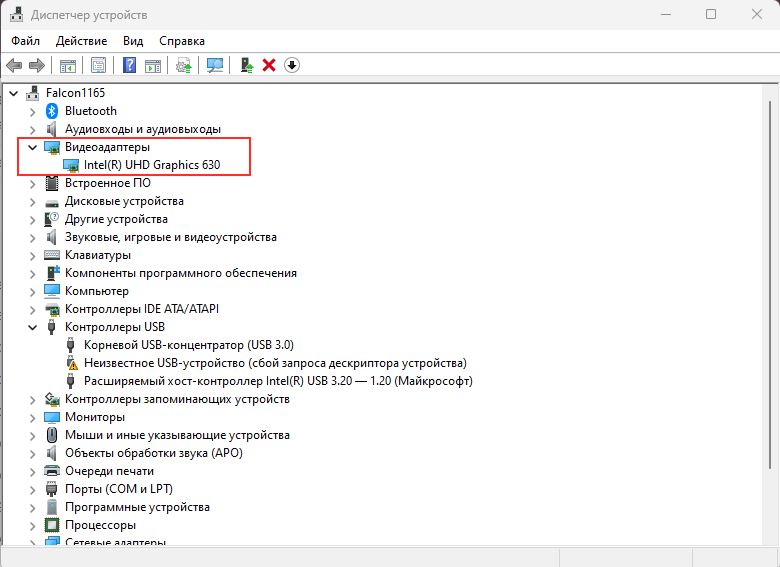
2. Через меню «Сведения о системе»
Посмотреть модель вашей графической карты можно также с помощью инструмента Сведения о системе. Для этого также вызываем команду «Выполнить». Затем пишем в пустую строку msinfo32.
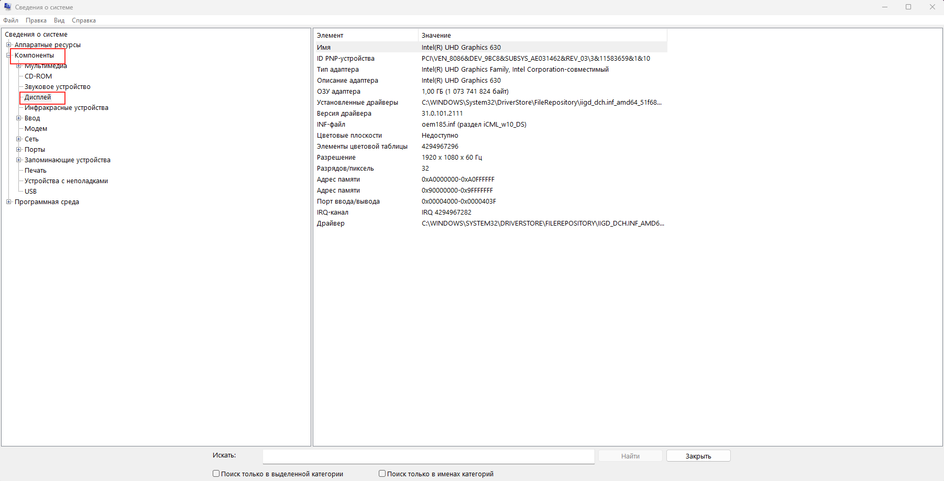
Далее переходим на вкладку «Компоненты» — «Дисплей». Напротив элемента ИМЯ увидим модель и характеристики установленного видеочипа.
3. С помощью DirectX
Узнать, какая видеокарта установлена на вашем компьютере, можно с помощью встроенного средства диагностики DirectX. Для этого следует выполнить следующие шаги.
- Вызываем команду «Выполнить», набираем команду dxdiag.
- Переходим во вкладку «Экран» и видим необходимую информацию.
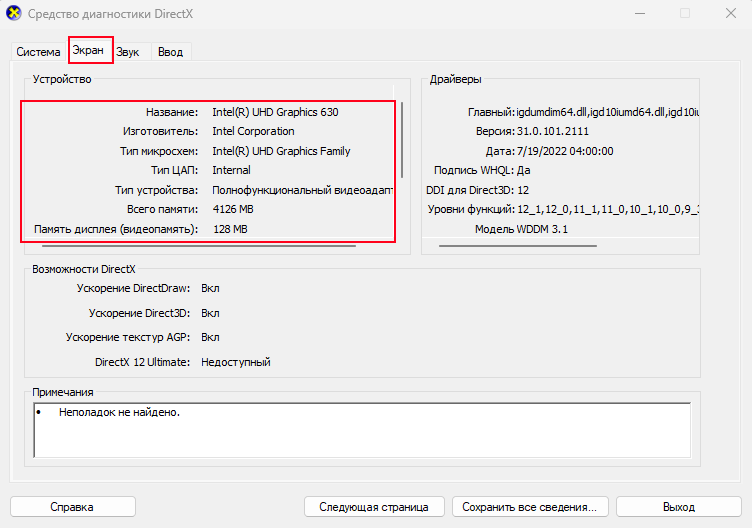
4. Через Терминал Windows
Если вы предпочитаете работу через командную строку, вы можете воспользоваться встроенным терминалом Windows. Для этого нужно проделать следующие шаги.
- Нажмите Win + X и выберите «Терминал (Администратор)».
- Введите следующую команду и нажмите Enter.
Get-WmiObject win32_VideoController | Format-List Name, AdapterRAM, DriverVersion
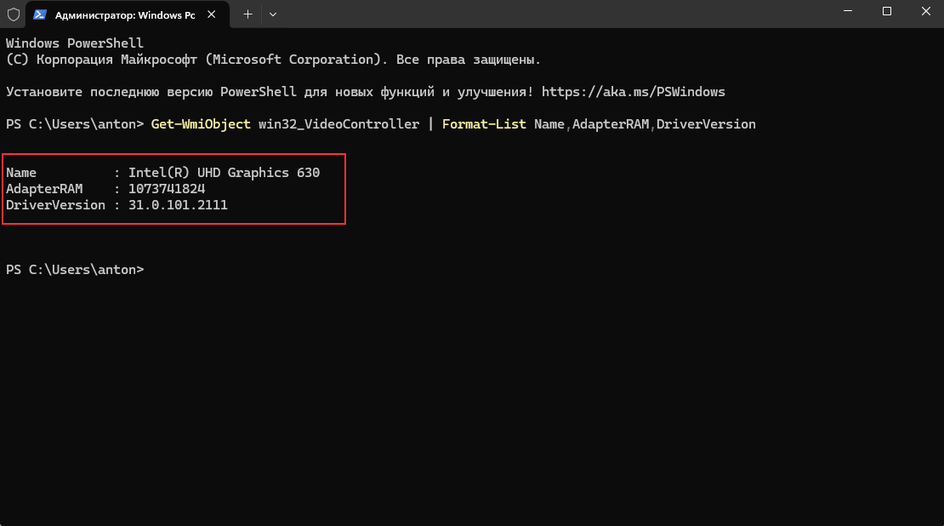
5. Через Диспетчер задач
Диспетчер задач — это инструмент Windows, который помогает контролировать работу приложений. С помощью него также можно легко узнать модель своей видеокарты. Для этого нужно проделать следующие шаги.
- Нажмите Ctrl + Shift + Esc, чтобы открыть Диспетчер задач.
- Перейдите на вкладку «Производительность».
- Слева выберите пункт «GPU». Справа отобразится информация о видеокарте, ее текущая загрузка, а также модель и объем памяти.
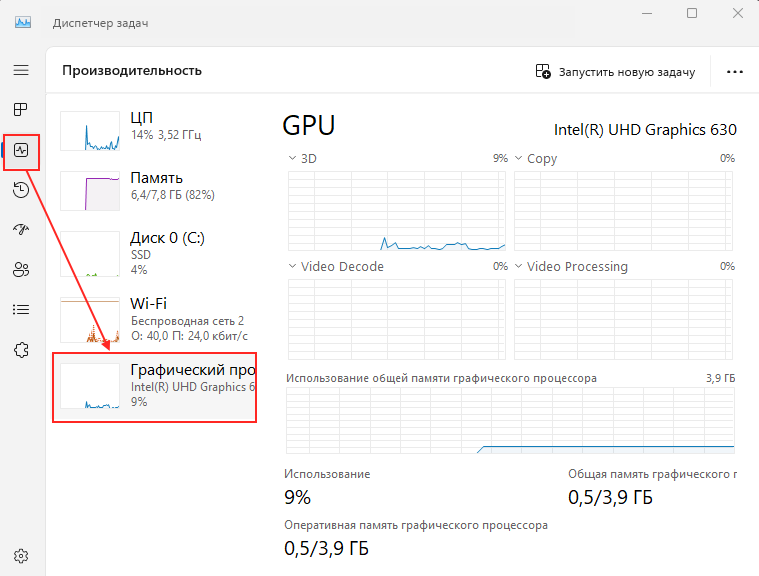
6. Через «Параметры экрана»
Меню «Параметры экрана» в Windows отвечает за настройки дисплея компьютера. В этом меню можно управлять различными параметрами, связанными с отображением информации на экране, в том числе — управлять частотой, яркостью, ориентацией и т. п. Здесь же находится информация об установленном видеоадаптере. Чтобы ее узнать, проделайте следующие шаги.
-
Щелкните правой кнопкой мыши на рабочем столе и выберите «Параметры экрана».
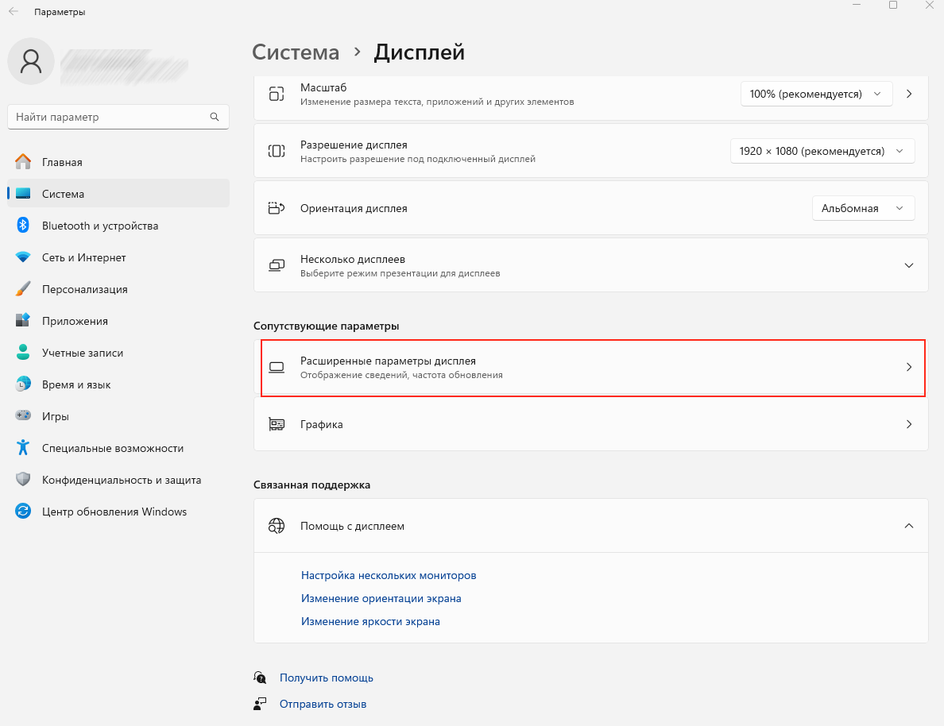
-
Прокрутите вниз и нажмите на ссылку «Расширенные параметры дисплея».
-
В новом окне выберите «Свойства видеоадаптера для дисплея».
-
Во вкладке «Адаптер» вы увидите характеристики своей видеокарты.
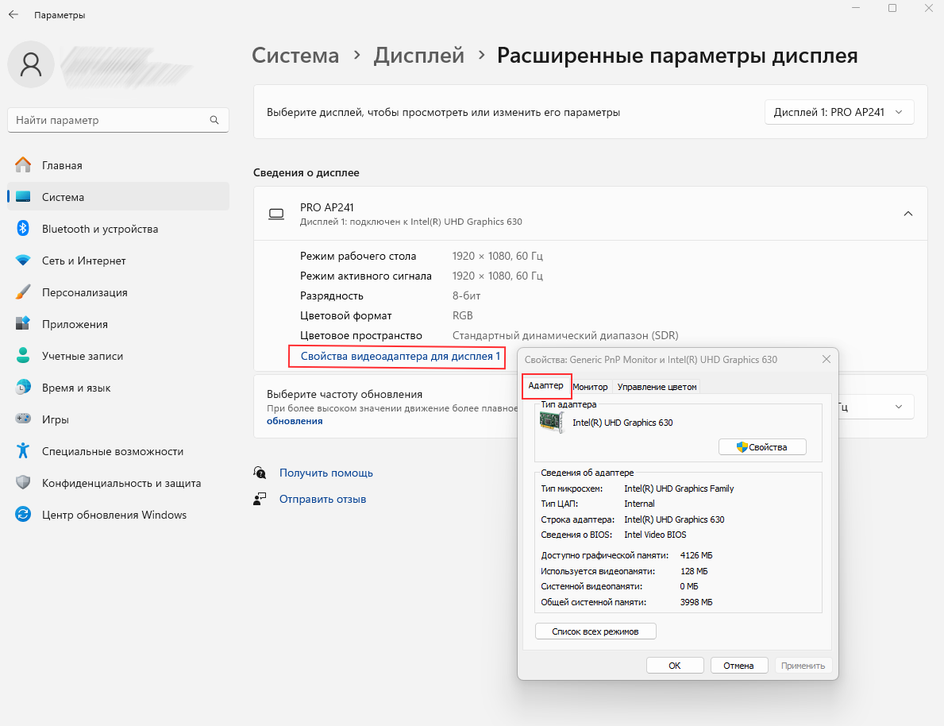
7. С помощью сторонних программ
Если вам нужно больше подробностей, тогда без сторонних программ не обойтись. Они позволяют провести более глубокий анализ графической карты и способны предоставить более детальную информацию.
GPU-Z
Первый проверенный способ проверки с помощью стороннего программного обеспечения — скачать бесплатную программу GPU-Z.
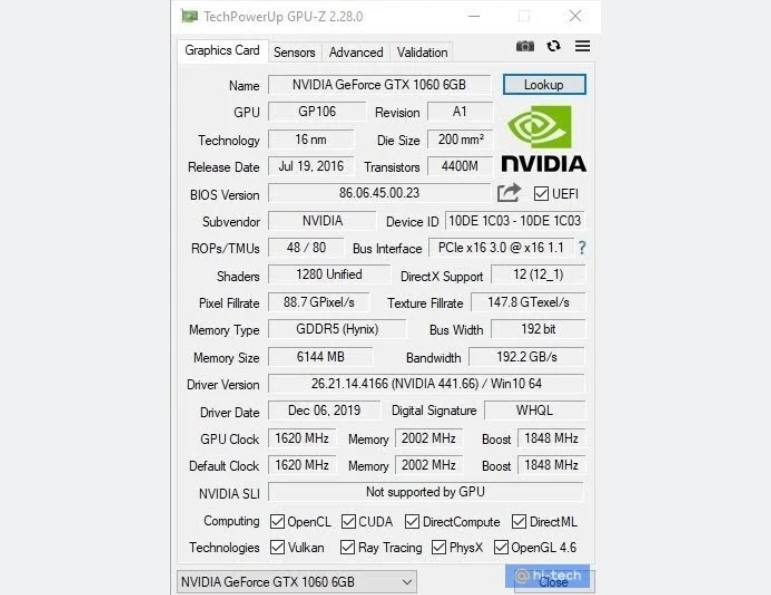
GPU-Z имеет возможность показать детальную информацию об установленном видеоадаптере, среди данных — название, тип устройства, объем видеопамяти и другие.
AIDA64 Extreme
Еще одна программа, с помощью которой можно посмотреть установленный видеоадаптер, это AIDA64 Extreme, которая также имеет русскоязычную версию.
Устанавливаем программу и в главном меню переходим на вкладку «Дисплей» → «Видео PCI/AGP» — это два используемых типа интерфейса для видеоадаптеров. Здесь можно увидеть название карт, установленных на ваш ПК.
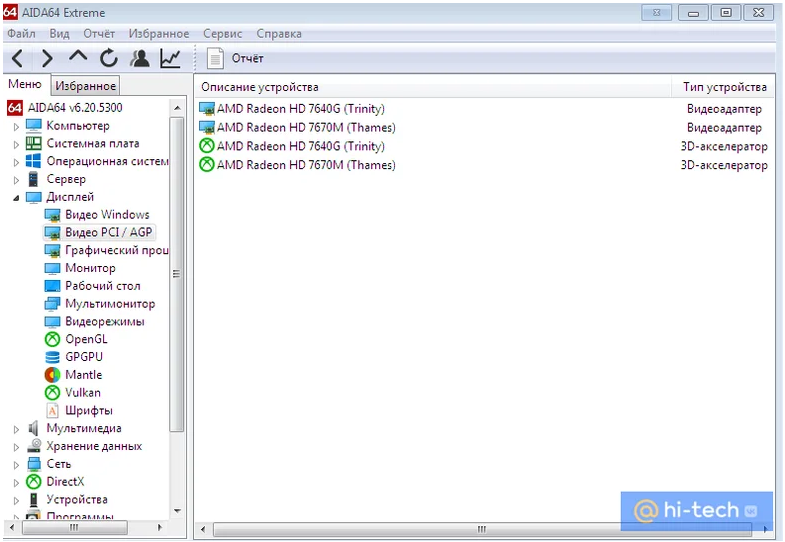
Если же требуется более подробно узнать об установленных видеоадаптерах, переходим во вкладку «Графический процессор». Здесь представлена более детальная информация.
Как определить видеокарту на Linux
Узнать модель своей видеокарты на компьютере с Linux можно несколькими способами: через встроенные системные утилиты или окно настройки графической среды GNOME. Рассмотрим основные методы.
1. Через окно настройки GNOME
GNOME — графическая оболочка для UNIX-подобных операционных систем, с помощью которой можно легко узнать параметры своей видеокарты. Для этого нужно проделать следующие шаги.
- Щелкните на значок системных настроек в правом верхнем углу экрана (иконка шестеренки) или найдите «Настройки» через меню приложений.
- В открывшемся окне настроек прокрутите список в левом меню до раздела «О системе» → «Графика» («Graphics»). Здесь будет указано название вашей видеокарты.
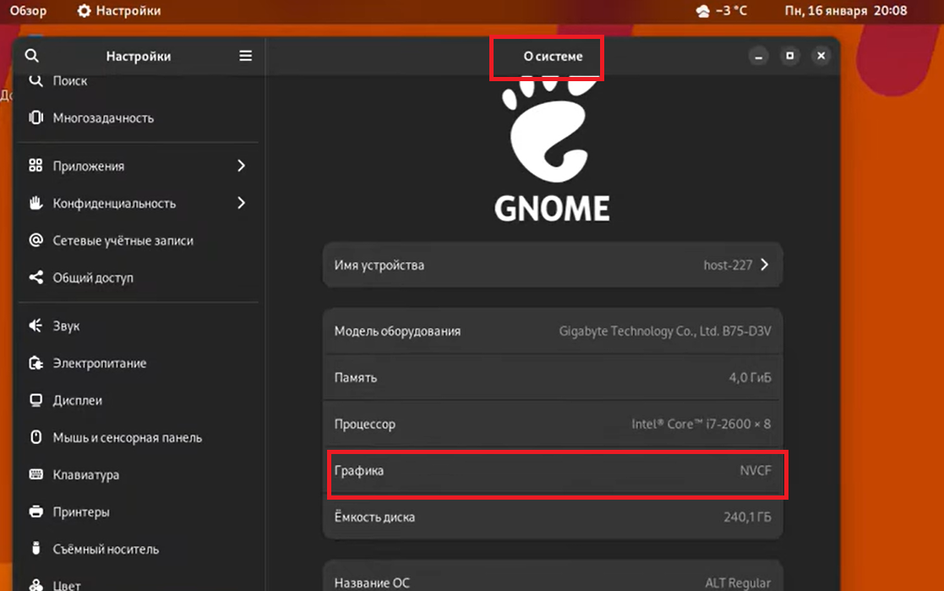
2. С помощью утилиты lspci
Также вы можете воспользоваться командой lspci, которая покажет все устройства, подключенные к PCI-шине.
- Откройте терминал Linux, нажав Ctrl + Alt + T
- Введите следующую команду: lspci | grep VGA
3. С помощью утилиты lshw
Также можно воспользоваться утилитой lshw, которая предоставляет более подробную информацию о железе.
- Установите lshw, если она отсутствует: sudo apt-get install lshw
- Запустите команду: sudo lshw -C display
В терминале отобразится подробное описание видеокарты, включая название, производителя, версию драйвера и другие параметры.
4. С помощью команды glxinfo
Для получения информации о графических возможностях системы можно использовать команду glxinfo, которая входит в пакет mesa-utils.
- Установите mesa-utils, если его нет: sudo apt-get install mesa-utils
- Запустите команду: glxinfo | grep «OpenGL renderer»
Вывод покажет, какая видеокарта используется для рендеринга.
5. С помощью графических утилит
Если вы предпочитаете графические интерфейсы, воспользуйтесь утилитами, такими, как HardInfo или inxi. Они предоставляют удобный интерфейс для просмотра информации о системе.
- Установите inxi: sudo apt-get install inxi
- Введите команду: inxi -G
Как узнать модель видеокарты на macOS
На компьютерах Apple определить видеокарту можно с помощью встроенных утилит и системных команд. Рассмотрим основные методы.
1. Меню «Об этом Mac»
Это самый простой способ узнать информацию о видеокарте в macOS.
- Нажмите на логотип Apple в верхнем левом углу экрана.
- Выберите пункт «Об этом Mac».
- Откроется окно с основной информацией о системе. Перейдите на вкладку «Мониторы», чтобы увидеть модель видеокарты и тип дисплея.
2. С помощью «Системного отчета»
Этот метод предоставляет более детальную информацию.
- Откройте меню Apple и выберите «Об этом Mac».
- Нажмите на кнопку «Системный отчет».
- В меню слева выберите раздел «Графика/дисплеи». Здесь будет указана модель видеокарты, объем видеопамяти и другая информация.
3. С помощью командной строки
Узнать, какая видеокарта установлена на macOS, можно с помощью командной строки. Для этого нужно следующее.
- Вызовите терминал, нажав сочетание клавиш Cmd+пробел, наберите «terminal» и нажмите Enter. Перед вами появится окно, куда можно вводить команды для компьютера.
- Введите значение: system_profiler SPDisplaysDataType.
Эта команда покажет полное описание всех графических устройств, подключенных к вашему Mac.
4. С помощью утилиты «Activity Monitor»
Узнать, какая видеокарта установлена на macOS, можно с помощью утилиты «Activity Monitor». Для этого нужно следующее.
- Откройте «Мониторинг системы» (Activity Monitor) через Launchpad или Finder.
- Перейдите на вкладку «GPU History». Здесь вы сможете увидеть текущую нагрузку на видеокарту и другие параметры.
Советы и рекомендации по выбору видеокарты для апгрейда ноутбука или ПК
При выборе подходящей видеокарты может возникнуть немало подводных камней. Вот несколько советов, которые помогут выбрать хороший видеоадаптер под ваши задачи.
- Определитесь с целями. Если вы хотите играть в современные игры на высоких настройках, выбирайте видеокарты средней и высокой производительности, такие, как RTX 3060, 3070 и выше. А для работы с графическими приложениями — карты с увеличенным объемом видеопамяти (10 ГБ и более).Такая справится с играми в 4К с 60 FPS и не затормозит при рендеринге видео в высоком разрешении. Для простых задач и офисной работы отдельная (дискретная) видеокарта может и не понадобиться — хватит встроенной в процессор.
- Убедитесь, что мощности вашего блока питания хватит для новой карты. Для многих современных моделей понадобится блок питания мощностью не менее 600 Вт.
- Проверьте совместимость видеокарты с материнской платой вашего компьютера. Убедитесь, что у блока питания есть кабели с нужными коннекторами.
- Убедитесь, что выбранная карта поместится в корпусе вашего ПК. Некоторые высокопроизводительные модели имеют большие размеры и требуют просторного корпуса.
- Проверьте наличие портов. От них зависит, какие мониторы можно будет подключить к компьютеру и понадобятся ли переходники. На современных видеокартах обычно несколько портов DisplayPort и HDMI, а более старые модели будут иметь разъем DVI.
Почему важно знать, какая видеокарта установлена на компьютере
Независимо от того, используете ли вы ПК для повседневных задач, графического дизайна или игр, знание о том, какая видеокарта установлена в системе, поможет понять, какие задачи устройство сможет выполнять, и позволит избежать возможных проблем при запуске ресурсоемких приложений.
| Причина | Описание |
| Оптимизация работы системы | От характеристик вашей видеокарты зависит общая производительность системы, особенно при запуске графически интенсивных программ. Зная все возможности своей видеокарты, вы сможете добиться максимальной производительности компьютера в играх, графических приложениях и видеоредакторах. |
| Совместимость игр и программ | Характеристики видеоадаптера помогут понять, подойдет ли карта для современных игр и графических приложений. А знание ее модели поможет подобрать совместимое ПО и драйверы. Другими словами, зная модель своей видеокарты, вы всегда будете знать, в какие игры вы можете играть и на каких настройках. |
| Апгрейд и модернизация | Знание характеристик видеокарты не менее важно при планировании апгрейда системы. Это поможет сделать правильный выбор компонентов при сборке или модернизации компьютера. И в целом поможет вам понять, насколько ваша видеокарта соответствует современным требованиям, стоит ли ее обновлять или пришло время заменить весь ПК. |
| Устранение неполадок | При возникновении сбоев или ошибок, связанных с графикой, вы сможете оперативно найти нужные драйверы или рекомендации по устранению неполадок, характерные для вашей видеокарты. Вам будет проще выявить неисправности и устранить проблемы с драйверами. |